Ottieni una scansione gratuita e controlla se il tuo computer è infetto.
RIMUOVILO SUBITOPer utilizzare tutte le funzionalità, è necessario acquistare una licenza per Combo Cleaner. Hai a disposizione 7 giorni di prova gratuita. Combo Cleaner è di proprietà ed è gestito da RCS LT, società madre di PCRisk.
Splendor Search, istruzioni di rimozione
Cos'è Splendor Search?
Sviluppato da SuperWeb LLC, Splendor Search è un'applicazione ingannevole che presumibilmente migliora la qualità di navigazione Internet degli utenti - "Siamo appassionati del miglioramento dell'accessibilità del web, fornendo i migliori strumenti per migliorare l'esperienza di navigazione, dalla ricerca sul web al confronto delle offerte on-line per trovare il migliori prezzi. Abbiamo unito tutte le nostre grandi idee nella suite di prodotti Splendor Search, un insieme di strumenti gratuiti che lavorano per rendere la vostra esperienza di navigazione ... migliore! ". Queste false affermazioni spesso inducono gli utenti a pensare che Splendor Search è un'applicazione del tutto legittima. Tuttavia, essi devono essere informati che a causa del suo comportamento canaglia, Splendor Search è classificato come un programma potenzialmente indesiderato (PUP), così come un adware. Non solo questa applicazione si infiltra nel sistema senza chiedere il 'permesso', ma genera anche invadenti pubblicità online, fa sì che il browser si reindirizzi e tiene traccia dell'attività di navigazione su internet.
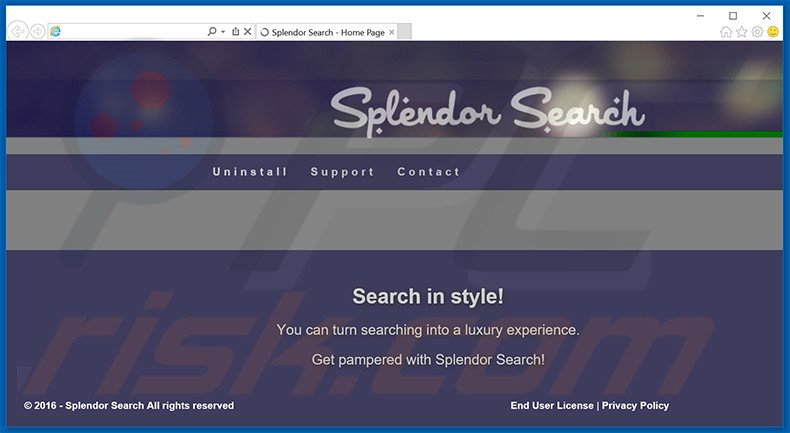
Una volta infiltrato, Splendor Search inizia a fornire vari tipi di pubblicità intrusive, come ad esempio, pop-up, banner, buono, interstiziale, di transizione, a piena pagina, di ricerca, ecc Il problema è che nessuno di questi annunci provengono da siti web visitati degli utenti, in tal modo, spesso si sovrappongono contenuto siti web '. Inoltre, alcuni di questi annunci reindirizzano a siti non attendibili che potrebbero contenere contenuti fasulli, di conseguenza, cliccando loro rischio agli utenti di causare ulteriore adware o infezioni malware. Splendor Cerca provoca continuamente il browser indesiderate reindirizza a searchinterneat-a.akamanaihd.net e search.yahoo.com. La visualizzazione di annunci e i reindirizzamenti indesiderati continui adiminuiscono in modo significativo l'esperienza di navigazione Internet degli utenti. E' anche opportuno ricordare che Splendor Search raccoglie informazioni di navigazione relative a Internet. Internet Protocol (IP) (utilizzati per determinare la posizione geografica), numeri identificativi unici, siti web visitati, le query di ricerca inserite nei motori di ricerca, pagine viste - questi sono solo alcuni esempi di una lunga lista di tipi di dati raccolti da questo adware. Il problema è che alcuni dei dati possono essere personali. Inoltre, gli sviluppatori condividono queste informazioni con società terze con cui collaborano. Pertanto, la presenza di un app di monitoraggio come Splendor Search può portare a gravi problemi di privacy o anche il furto di identità. Quindi, è necessario disinstallare questo PUP nel più breve tempo possibile.
Splendor Search, politica sulla privacy:
We only share or sell your non-public personal information with non-affiliated third parties when we believe doing so is permitted by you or authorized by this Privacy Policy. In addition, the Company may share your personal information with our parent, subsidiary or affiliate companies without restriction.
I risultati della ricerca mostrano che SuperWeb LLC ha rilasciato diverse centinaia di applicazioni rogue che sono completamente identiche a Splendor Search. Tuttavia, né Splendor Search, né Results Hub, Constant Fun, o Triangle Trail insieme con altre applicazioni sviluppate da questa azienda in realtà forniscono le funzionalità promesse. Il vero scopo di queste applicazioni è generare reddito per gli sviluppatori, quindi, SuperWeb LLC rilascia intenzionalmente applicazioni identiche con nomi diversi per prevenire la rilevazione da parte di anti-spyware e anti-virus.
Come ha fatto Splendor Search ad installarsi sul mio pc?
SuperWeb LLC distribuisce Splendor Search usando un metodo di marketing ingannevole chiamato 'bundling' - installazione invisibile di programmi potenzialmente indesiderati insieme con quelli regolari. Molti utenti non si aspettano che il software in dotazione sarà nascosto, di conseguenza, incautamente precipitano il download e l'installazione dei programmi. Per questo motivo, gli sviluppatori nascondono applicazioni come Splendor Search all'interno delle impostazioni 'avanzate'. Saltando questa sezione gli utenti spesso finiscono inavvertitamente con l'installare programmi fasulli.
Come evitare l'installazione di programmi potenzialmente indesiderati?
Questa situazione può essere facilmente evitato facendo due semplici passaggi. Prima di tutto, non abbiate fretta durante il download e l'installazione del software - analizzate ogni singolo passo delle impostazioni 'personalizzate' o 'avanzate'. In secondo luogo, rifiutare tutte le offerte per scaricare o installare software aggiuntivo e evitare quello già incluso, perché le probabilità sono alte che i programmi in bundle saranno fasulli.
Rimozione automatica istantanea dei malware:
La rimozione manuale delle minacce potrebbe essere un processo lungo e complicato che richiede competenze informatiche avanzate. Combo Cleaner è uno strumento professionale per la rimozione automatica del malware consigliato per eliminare il malware. Scaricalo cliccando il pulsante qui sotto:
SCARICA Combo CleanerScaricando qualsiasi software elencato in questo sito, accetti le nostre Condizioni di Privacy e le Condizioni di utilizzo. Per utilizzare tutte le funzionalità, è necessario acquistare una licenza per Combo Cleaner. Hai a disposizione 7 giorni di prova gratuita. Combo Cleaner è di proprietà ed è gestito da RCS LT, società madre di PCRisk.
Menu rapido:
- Cos'è Splendor Search?
- STEP 1. Disinstallare Splendor Search attraverso il pannello di controllo.
- STEP 2. Rimuovere Splendor Search adware da Internet Explorer.
- STEP 3. Rimuovere Splendor Search adware da Google Chrome.
- STEP 4. Rimuovere Splendor Search adware da Mozilla Firefox.
- STEP 5. Rimuovere Splendor Search adware da Safari.
- STEP 6. Rimuovere le estensioni canaglia da Microsoft Edge.
Rimuovere Splendor Search adware:
Windows 10:

Pulsante destro del mouse nell'angolo in basso a sinistra dello schermo, nel menu di accesso rapido selezionare Pannello di controllo. Nella finestra aperta scegliere Disinstalla un programma.
Windows 7:

Fare clic su Start ("Windows Logo" nell'angolo in basso a sinistra del desktop), scegli Pannello di controllo. Individuare Programmi e fare clic su Disinstalla un programma.
macOS (OSX):

Fare clic su Finder, nella finestra aperta selezionare Applicazioni. Trascinare l'applicazione dalla cartella Applicazioni nel Cestino (che si trova nella Dock), quindi fare clic con il tasto destro sull'icona del Cestino e selezionare Svuota cestino.
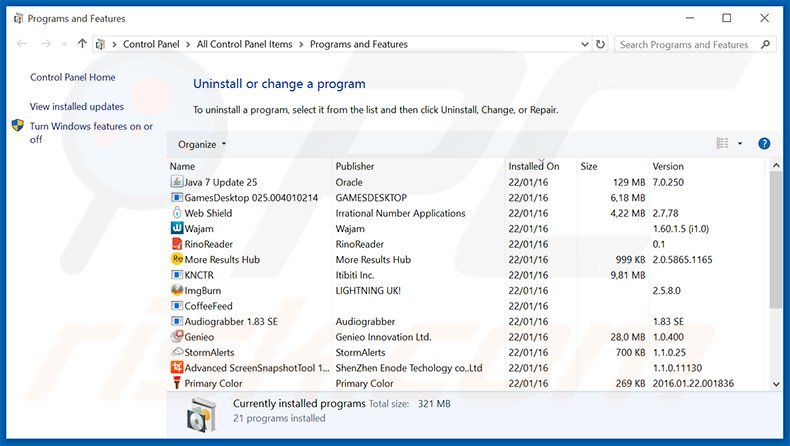
Nella finestra di disinstallazione dei programmi, cerca "Splendor Search", selezionare la voce e fare clic su "Disinstalla" o "Rimuovi".
Dopo aver disinstallato il programma potenzialmente indesiderato, eseguire la scansione del computer alla ricerca di eventuali componenti indesiderate residue o possibili infezioni da malware. Per eseguire la scansione del computer,usare un software anti spyware raccomandato.
SCARICA il programma di rimozione per infezioni da malware
Combo Cleaner controlla se il tuo computer è infetto. Per utilizzare tutte le funzionalità, è necessario acquistare una licenza per Combo Cleaner. Hai a disposizione 7 giorni di prova gratuita. Combo Cleaner è di proprietà ed è gestito da RCS LT, società madre di PCRisk.
Rimuovere Splendor Search adware dagli Internet browsers:
Video che mostra come rimuovere i programmi potenzialmente indesiderati dal browser:
 Rimuovere Splendor Search adware da Internet Explorer:
Rimuovere Splendor Search adware da Internet Explorer:
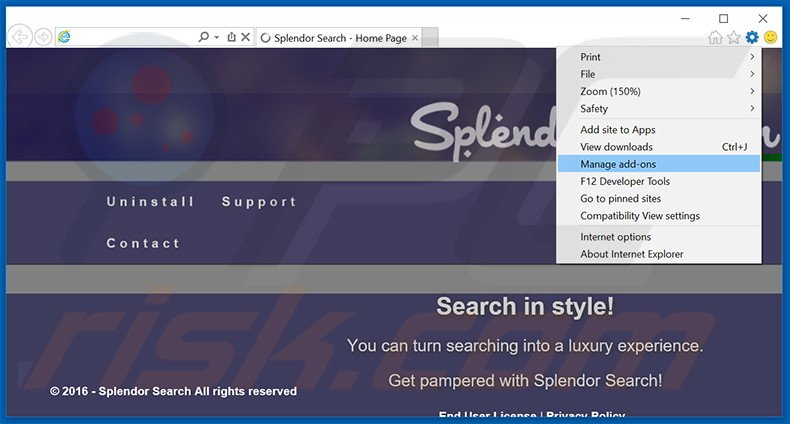
Fare clic sull'icona "ingranaggio"![]() (nell'angolo in alto a destra di Internet Explorer), selezionare "Gestione componenti aggiuntivi". Cerca "Splendor Search", seleziona questa voce e cliccate su "Rimuovi".
(nell'angolo in alto a destra di Internet Explorer), selezionare "Gestione componenti aggiuntivi". Cerca "Splendor Search", seleziona questa voce e cliccate su "Rimuovi".
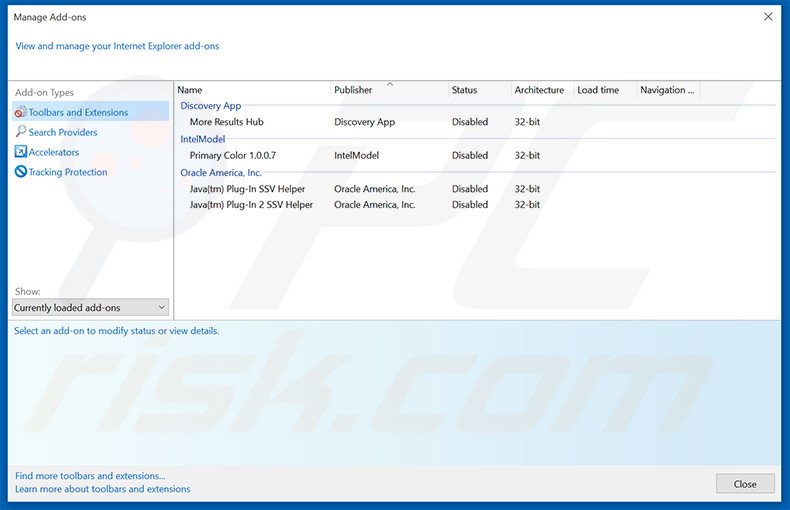
Metodo opzionale:
Se continui ad avere problemi con la rimozione di splendor search adware, ripristinare le impostazioni di Internet Explorer di default.
Windows XP: Fare clic su Start, fare clic su Esegui, nel tipo di finestra inetcpl.cpl ha aperto Nella finestra aperta fare clic sulla scheda Avanzate, quindi fare clic su Ripristina.

Windows Vista e Windows 7: Fare clic sul logo di Windows, nella casella Tipo di ricerca start inetcpl.cpl e fare clic su Inserisci. Nella finestra aperta fare clic sulla scheda Avanzate, quindi fare clic su Ripristina.

Windows 8: Aprire Internet Explorer e fare clic sull'icona ingranaggio. Selezionare Opzioni Internet. Nella finestra aperta, selezionare la scheda Avanzate e fare clic sul pulsante Reset.

Nella finestra aperta, selezionare la scheda Avanzate

Fare clic sul pulsante Reset.

Confermare che si desidera ripristinare le impostazioni di Internet Explorer di default facendo clic sul pulsante Reset.

 Rimuovere Splendor Search adware da Google Chrome:
Rimuovere Splendor Search adware da Google Chrome:
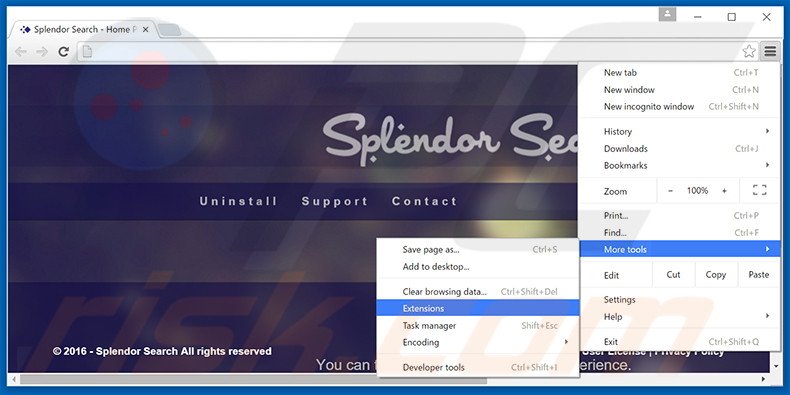
Fare clic sull'icona del menu Chrome![]() (nell'angolo in alto a destra di Google Chrome), selezionare "Strumenti" e cliccare su "Estensioni". Cerca "Splendor Search", selezionare questa voce e fare clic sull'icona del cestino.
(nell'angolo in alto a destra di Google Chrome), selezionare "Strumenti" e cliccare su "Estensioni". Cerca "Splendor Search", selezionare questa voce e fare clic sull'icona del cestino.
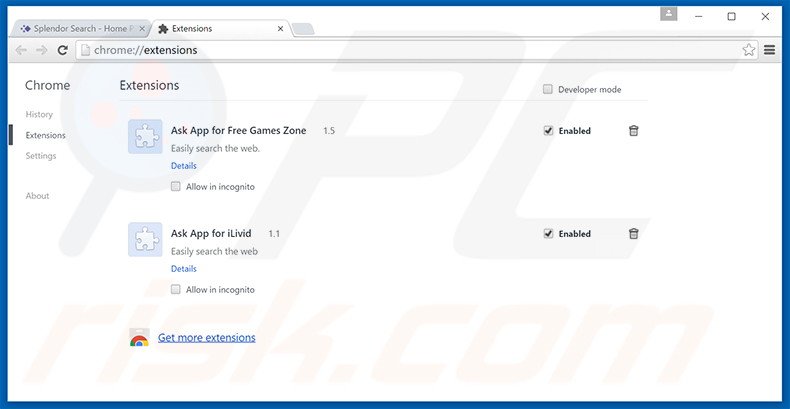
Metodo opzionale:
Se continuate ad avere problemi con la rimozione di splendor search adware, resettate le impostazioni di Google Chrome. Cliccate sull'icona menu du Chrome ![]() (nell'angolo in alto a destra di Google Chrome) e selezionate Impostazioni. Scendete fino in fondo. Cliccate sul link Avanzate….
(nell'angolo in alto a destra di Google Chrome) e selezionate Impostazioni. Scendete fino in fondo. Cliccate sul link Avanzate….

Scendete fino in fondo alla pagina e cliccate su Ripristina (Ripristina le impostazioni originali).

Nella finestra che si aprirà, confermate che volete ripristinare Google Chrome cliccando su Ripristina.

 Rimuovere Splendor Search adware da Mozilla Firefox:
Rimuovere Splendor Search adware da Mozilla Firefox:
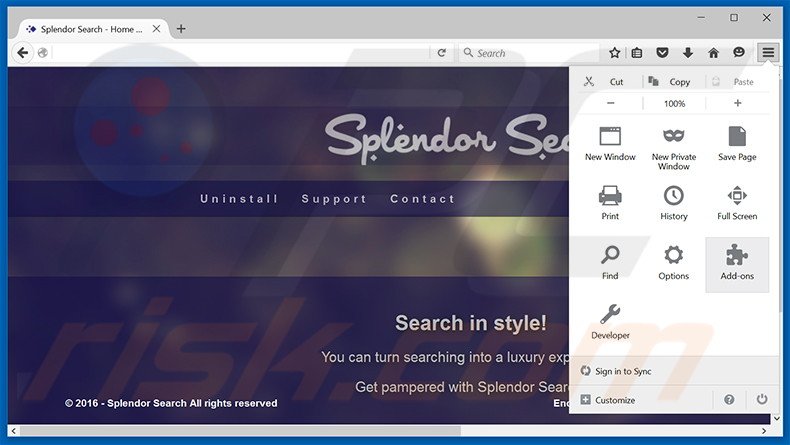
Fai clic sul menu Firefox![]() (nell'angolo in alto a destra della finestra principale) selezionare "Add-ons". Clicca su "Estensioni", nella finestra aperta rimuovere "Splendor Search".
(nell'angolo in alto a destra della finestra principale) selezionare "Add-ons". Clicca su "Estensioni", nella finestra aperta rimuovere "Splendor Search".
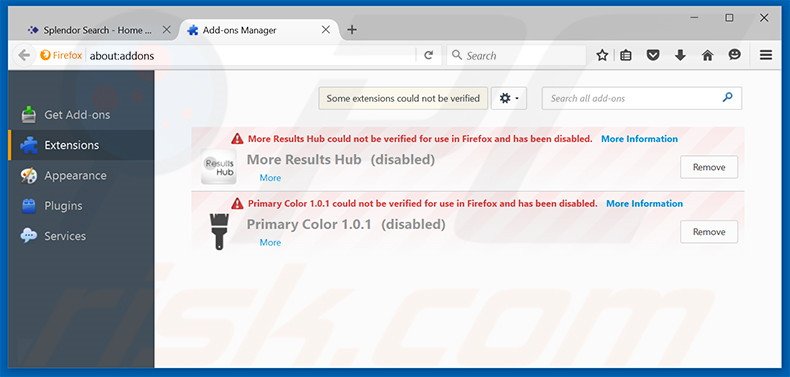
Metodo Opzionale:
Gli utenti di computer che hanno problemi con la rimozione di splendor search adware, possono ripristinare le impostazioni di Mozilla Firefox.
Apri Mozilla Firefox, in alto a destra della finestra principale fare clic sul menu Firefox, ![]() nel menu aperto fare clic sull'icona Open Menu Guida,
nel menu aperto fare clic sull'icona Open Menu Guida, ![]()

Selezionare Informazioni Risoluzione dei problemi.

nella finestra aperta fare clic sul pulsante Ripristina Firefox.

Nella finestra aperta confermare che si desidera ripristinare le impostazioni di Mozilla Firefox predefinite facendo clic sul pulsante Reset.

 Rimuovi estensioni malevole da Safari:
Rimuovi estensioni malevole da Safari:

Assicurati che il tuo browser Safari è attivo, fare clic sul menu Safari, e selezionare Preferenze ....

Nella finestra aperta cliccare Estensioni, individuare qualsiasi estensione sospetta installato di recente, selezionarla e cliccare su Disinstalla
Metodo opzionale:
Assicurati che il tuo browser Safari sia attivo e clicca sul menu Safari. Dal menu a discesa selezionare Cancella cronologia e dati Sito...

Nella finestra aperta selezionare tutta la cronologia e fare clic sul pulsante Cancella cronologia.

 Rimuovi estensioni malevole da Microsoft Edge:
Rimuovi estensioni malevole da Microsoft Edge:

Fai clic sull'icona del menu Edge![]() (nell'angolo in alto a destra di Microsoft Edge), seleziona "Estensioni". Individua tutti i componenti aggiuntivi sospetti installati di recente e fai clic su "Rimuovi" sotto i loro nomi.
(nell'angolo in alto a destra di Microsoft Edge), seleziona "Estensioni". Individua tutti i componenti aggiuntivi sospetti installati di recente e fai clic su "Rimuovi" sotto i loro nomi.

Metodo opzionale:
Se i problemi con la rimozione di splendor search adware persistono, ripristinare le impostazioni del browser Microsoft Edge. Fai clic sull'icona del menu Edge ![]() (nell'angolo in alto a destra di Microsoft Edge) e selezionare Impostazioni.
(nell'angolo in alto a destra di Microsoft Edge) e selezionare Impostazioni.

Nel menu delle impostazioni aperto selezionare Ripristina impostazioni.

Seleziona Ripristina le impostazioni ai loro valori predefiniti. Nella finestra aperta, confermare che si desidera ripristinare le impostazioni predefinite di Microsoft Edge facendo clic sul pulsante Ripristina.

- Se questo non ha aiutato, seguire queste alternative istruzioni che spiegano come ripristinare Microsoft Edge.
Sommario:
 Più comunemente gli adware o applicazioni potenzialmente indesiderate si infiltrano nel browser Internet dell'utente attraverso il download di software gratuiti. Si noti che la fonte più sicura per il download di software libero è il siti degli sviluppatori. Per evitare l'installazione di adware bisogna stare molto attenti durante il download e l'installazione di software libero. Quando si installa il programma gratuito già scaricato scegliere le opzioni di installazione personalizzata o avanzata - questo passo rivelerà tutte le applicazioni potenzialmente indesiderate che vengono installate insieme con il vostro programma gratuito scelto.
Più comunemente gli adware o applicazioni potenzialmente indesiderate si infiltrano nel browser Internet dell'utente attraverso il download di software gratuiti. Si noti che la fonte più sicura per il download di software libero è il siti degli sviluppatori. Per evitare l'installazione di adware bisogna stare molto attenti durante il download e l'installazione di software libero. Quando si installa il programma gratuito già scaricato scegliere le opzioni di installazione personalizzata o avanzata - questo passo rivelerà tutte le applicazioni potenzialmente indesiderate che vengono installate insieme con il vostro programma gratuito scelto.
Assistenza di rimozione:
Se si verificano problemi durante il tentativo di rimozione di splendor search adware dal tuo computer, chiedere assistenza nel nostro forum rimozione malware.
Lascia un commento:
Se disponi di ulteriori informazioni su splendor search adware o la sua rimozione ti invitiamo a condividere la tua conoscenza nella sezione commenti qui sotto.
Fonte: https://www.pcrisk.com/removal-guides/9742-splendor-search-ads
Condividi:

Tomas Meskauskas
Esperto ricercatore nel campo della sicurezza, analista professionista di malware
Sono appassionato di sicurezza e tecnologia dei computer. Ho un'esperienza di oltre 10 anni di lavoro in varie aziende legate alla risoluzione di problemi tecnici del computer e alla sicurezza di Internet. Dal 2010 lavoro come autore ed editore per PCrisk. Seguimi su Twitter e LinkedIn per rimanere informato sulle ultime minacce alla sicurezza online.
Il portale di sicurezza PCrisk è offerto dalla società RCS LT.
I ricercatori nel campo della sicurezza hanno unito le forze per aiutare gli utenti di computer a conoscere le ultime minacce alla sicurezza online. Maggiori informazioni sull'azienda RCS LT.
Le nostre guide per la rimozione di malware sono gratuite. Tuttavia, se vuoi sostenerci, puoi inviarci una donazione.
DonazioneIl portale di sicurezza PCrisk è offerto dalla società RCS LT.
I ricercatori nel campo della sicurezza hanno unito le forze per aiutare gli utenti di computer a conoscere le ultime minacce alla sicurezza online. Maggiori informazioni sull'azienda RCS LT.
Le nostre guide per la rimozione di malware sono gratuite. Tuttavia, se vuoi sostenerci, puoi inviarci una donazione.
Donazione
▼ Mostra Discussione